Fraîchement flashé, on souhaite pouvoir bidouiller, transférer du contenu et inversement, à distance depuis son ordinateur ou tablette, sur son N9…pour cela il faut activer le SSH.
Mais qu’est-ce que le SSH?
Certains utilisateurs n’ont pas osé franchir le pas, pourtant on y a à gagner…c’est addictif on ne s’en passe plus, croyez-moi! ^^
Depuis la première mise à jour de Nokia sur le N9, ils ont bloqué la possibilité de l’activer. C’était simple avant, il suffisait d’activer le mode développeur et le tour était joué.
Fort heureusement, rien n’est impossible et on peut avoir le SSH grâce à quelques lignes de commandes.
Ce qu’il faut savoir
- Être en mode développeur
- Avoir installé Nano depuis le store ou directement sur le Terminal (mode root)
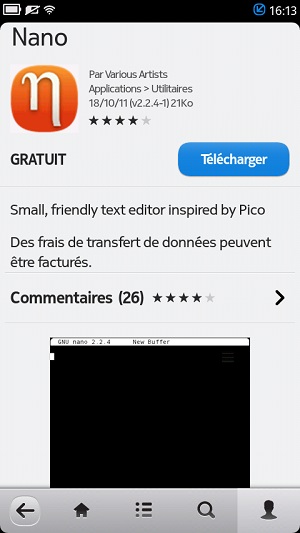
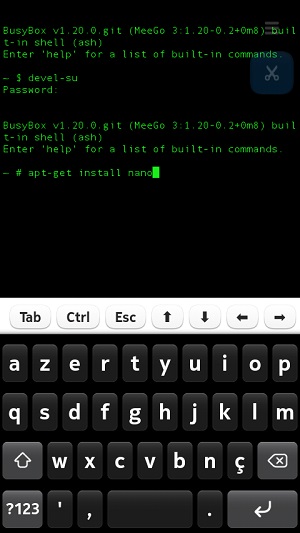
Pas besoin d’un ordinateur…le N9 cette-fois se suffira à lui-même. 😉
Activer le SSH
- Ouvrir le terminal en mode root et taper :
passwd
- Entrer son mot de passe
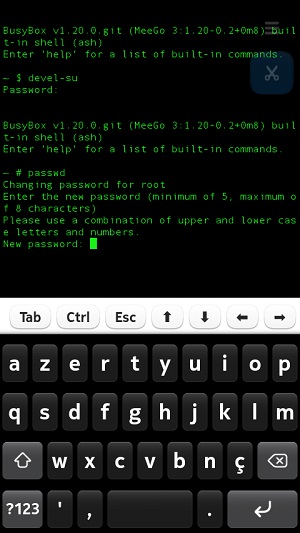
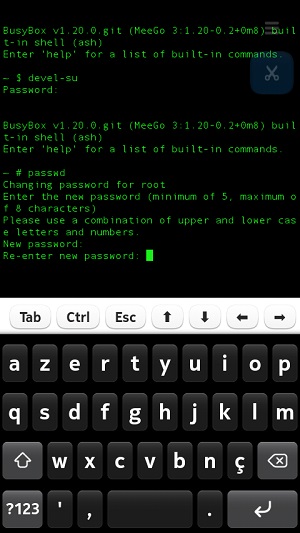
- Taper toujours en mode root :
passwd user
- Choisir un mot de passe
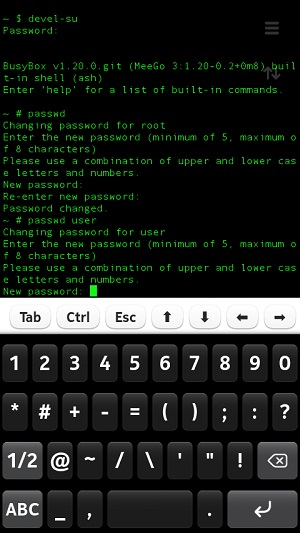
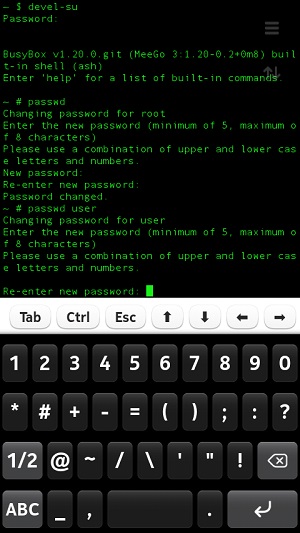
exit
devel-su
- Entrer son mot de passe
- Taper cette ligne de commande
ssh user@localhost
- Choisir un mot de passe
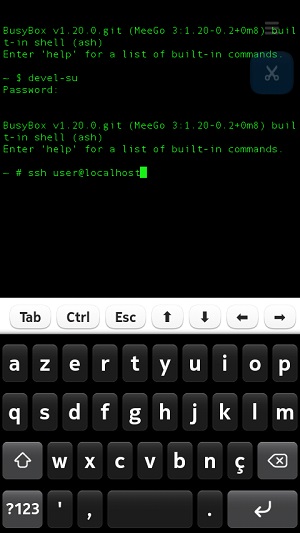
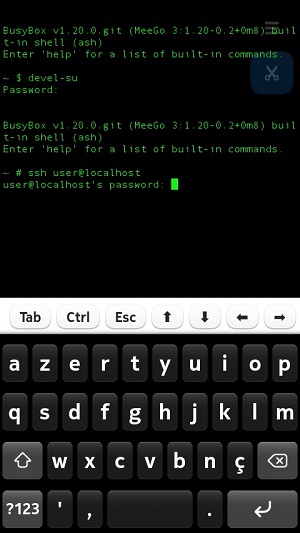
Voilà, on vient d’activer le SSH sur le précieux. Pour s’en assurer, je vous invite à télécharger sur votre ordinateur un client SSH si vous êtes sur windows…par exemple Putty. Pour les distributions Linux, c’est tout intégré…la chance! ^^’
NB : Afin de connaitre l’IP de votre précieux, il faut aller dans SDK connect=> WLAN=> IP Adress.
Activer le SSH Root
Dans la même optique, pourquoi se contenter du peu, quand on peut en avoir plus? Le ssh root permettra une fois activé, de faire des modifications dans le système de MeeGo-Harmattan, à distance. Pour ce faire, il faudra retourner dans terminal en mode root et taper :
nano /etc/ssh/sshd_config
- Atteindre la ligne PermitRootLogin no
- Changer le « no » en « yes »
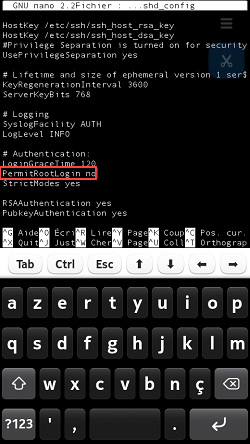
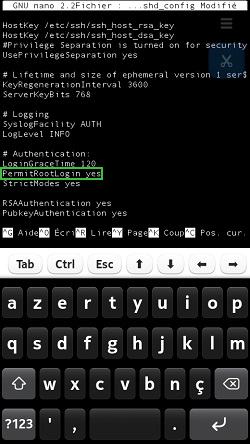
Une fois fait, ctrl+o, puis valider pour sauvegarder…ensuite ctrl+x pour fermer nano.
Toujours dans le terminal en mode root, vous devrez taper ces dernières lignes de commande :
echo -e 'mkdir -m 0755 -p /var/run/sshd\nexec /usr/sbin/sshd
$SSHD_OPTS' >> /etc/default/ssh
pkill -9 /usr/sbin/sshd
/sbin/reboot
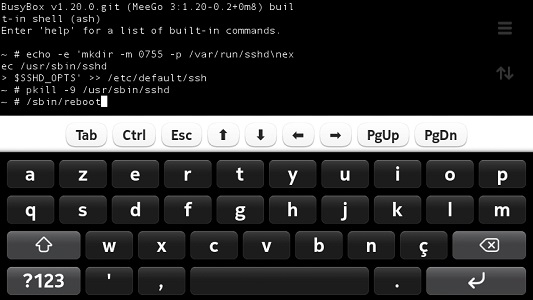
Je considère qu’après avoir activé le ssh, les bidouilles vous seront plus faciles…ça prendra moins de temps car vous pourrez dorénavant le faire à distance depuis un autre device que le précieux, enjoy! 🙂
Iryus
Passionné de High-Tech en général, j’ai pris goût au monde du libre depuis que j’ai eu le N9, ce fût le déclic à tel point que j’ai investi dans un N900 qui est considéré pour beaucoup comme un « must have » !
Les derniers articles par Iryus (tout voir)
- Retrouver aujourd’hui son N9…sans Nokia - 17 juin 2015
- Passer son N9 en Openmode - 13 février 2015
- Activer le SSH user/root du N9 - 16 avril 2014





